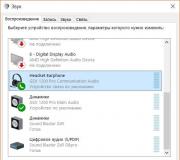Какво трябва да бъде в папката хостове. Оригинални хостове за операционни системи Windows
Операционна система (ОС) Windows (подобно на друга операционна система) има способността да ускори прехода към IP-адреса, който сте въвели в сайта, без достъп до системата за имена на DNS домейн - DomainNameSystem. За това се използва специален файл на операционната система, наречен хостове (използван без никакво разширение). Възниква въпросът: "Файлът хостове - какво трябва да има там?"

За какво служи и какво съдържа файлът hosts?
Ако този файл съдържа съответствие между името на сайта и действителния му IP-адрес, тогава се извършва пренасочване, без да се свържете с DNS услугата на вашия доставчик. Файлът Hosts е обикновен текстов файл, който може да бъде отворен от всеки, например Notepad (но изисква администраторски права). По подразбиране файлът съдържа няколко реда с обяснения (коментари) на английски или руски език и един изпълним ред, който пренасочва повикванията към името на localhost към IP адреса на самия компютър.
Къде се намира файлът hosts
Обикновено файл с хостове може да се намери:
- във версии на Windows 95/98 / ME - в директорията WINDOWS;
- във версии на Windows NT / 2000 - в WINNT \\ system32 \\ drivers \\ и т.н .;
- windows 7 хоства файл (и версии на Windows XP / 2003 / Vista / 8) - в директорията WINDOWS \\ system32 \\ drivers \\ etc.
Други операционни системи също имат хост файл с подобна функционалност. Където се намира файлът hosts в тези операционни системи, трябва да се разгледа отделно.
Защо даден файл е важен за защита от вируси
Важността на разрешаването на проблема с хостовете, какво трябва да има там, е, че някои използват специалните свойства на този файл за защита срещу антивирусен софтуер и да блокира повикването на някои файлове. В крайна сметка, ако напишете пренасочването на антивирусни програми към фалшив IP адрес във файла hosts, тогава компютърът няма да може да изпълнява тези програми и например антивирусните бази данни просто няма да бъдат актуализирани.
Следователно, ако компютърът ви има проблеми с работата на антивирусните програми, една от причините може да е неоторизирано модифициране на файла хостове на вашия компютър.

За какво може да се използва файлът хостове
Някои потребители го използват, за да предотвратят възможността за използване на определени сайтове, например порнографски или скучни сайтове за социални мрежи. За да изпълните такава задача, можете просто да въведете в края на файла за всеки сайт един ред от типа: 127.0.0.1 "име на сайт". В този случай сайтовете, с чието име потребителите на този компютър се опитват да навигират, просто няма да бъдат извикани.
Можете също да направите следния трик: пренасочете тези, които се опитват да извикат нежелан сайт към сайт, например библиотеката на Машков, като въведете реда: 81.176.66.163 "име на сайта".

С изключение на показването на реклами
Също така, въпросът за хостовете, какво трябва да има там, е важен, тъй като, като направите някои допълнения към него, можете да избегнете показването на досадна контекстуална и / или банерна реклама, която в някои сайтове се добавя не само по периметъра на информационното съдържание на страниците, но и се премества в средата на текстовете статии. За да направите това, трябва да пренасочите сайтове, които публикуват тези видове реклама към 127.0.0.1, както е посочено по-горе. И това са сайтове като например контекстната реклама "Google" Adsense. За да изключите показването му, въведете следните редове във файла hosts:
- 127.0.0.1 pagead.googlesyndication.com;
- 127.0.0.1 pagead2.googlesyndication.com.

В Интернет можете да намерите готови текстове за вмъкване във файла hosts, съдържащи много такива редове, с изключение на ненужното показване. Освен това има готови текстове за настройка на по-бърза работа с някои търсачки, например хостове google. Трябва обаче да внимавате, когато използвате такива материали. Нежелателно е файлът хостове да бъде по-голям от 10 KB. В противен случай това ще забави самата система. Въпреки че тези 10KB могат да побират много подобни пренасочващи низове.
Възможни трудности
Първо трябва да се уверите, че файлът, който искате да редактирате, е правилният. Факт е, че някои хитри създатели на вирусни програми маскират файла хостове, използван от системата, като го поставят на грешното място, където е регистриран по подразбиране. Системата осъществява достъп до файла с хостове на Windows 7, чийто път е регистриран в системния регистър в параметъра DataBasePath, разположен на адрес: HKEY_LOCAL_MACHINE \\ SYSTEM \\ CurrentControlSet \\ services \\ Tcpip \\ Parameters \\.
Правилната стойност на пътя изглежда така:% SystemRoot% \\ system32 \\ drivers \\ etc \\ hosts. Можете да проверите това, като извикате редактора на системния регистър regedit.exe от менюто СТАРТ - стартиране.
Ако посочената променлива съдържа различна стойност, трябва да възстановите стойността, която трябва да бъде.
Друг трик на зловредния софтуер е да поставите друг файл с подобно име, като хост, в директорията и т.н. заедно с хост файла. Бъдете внимателни, за да сте сигурни, че проверявате и редактирате точния файл, използван от системата.
Третият трик е да скриете файла от погледа. Те просто предписват, че е скрито. В този случай той просто не се вижда в директорията, въпреки че присъства там. За да можете да преглеждате, първо трябва да зададете елемента „Показване скрити файлове". В Windows XP тази опция е зададена в раздела" Преглед "на панела" Свойства "на папката с меню" Контролен панел ". След това ще бъде възможно преглеждане на скрити файлове и можете да нулирате" скрития "флаг в свойствата на този файл. В същото време проверете дали знакът „Само за четене“ за този файл. Ако е маркиран, няма да можете да го редактирате. Трябва да махнете отметката от съответното поле на панела със свойства на файла.

Следващият трик може да бъде използването на прокси. Ако е инсталирана ръчна настройка на прокси, файлът хостове няма да работи. Моля, проверете настройките на браузъра си, за да коригирате този проблем. Например за Firefox трябва да отворите „Настройки“, след това „Разширени“, след което в раздела „Мрежа“ изберете „Конфигуриране“. В менюто, което се показва, ако е избран елементът „Използване на системните настройки на прокси сървъра“, изберете елемента „Без прокси“ и запазете настройките. Но ако е избран елементът „Ръчна конфигурация на прокси услуга“ и не сте го инсталирали, трябва да се извърши още работа. Първо трябва да запомните зададения адрес на прокси сървъра, да зададете елемента "Без прокси", да запазите настройките. След това трябва да отворите редактора на системния регистър, да извикате търсенето, да вмъкнете запомнения адрес и да извършите търсенето, като изтриете стойността на вашия адрес, присвоен им в намерените ключове.
Лесна защита
Между другото, за да предотвратите промяната на зловредните програми на настройките на файла хостове на вашия компютър, е полезно да зададете атрибута „Само за четене“ в неговите свойства (след всичките ви промени в него).
По този начин в тази статия разбрахме въпроса за хостовете, какво трябва да има и разбрахме какъв файл е, къде се намира, какви функции изпълнява, как може да навреди на компютър под въздействието на зловреден софтуер и как да го използваме в нашия цели.
Хостове - текстов файл, съдържащ база данни с имена на домейни и използван, когато се излъчват мрежови адреси възли. Заявката за този файл има предимство пред заявките към DNS сървъри. За разлика от DNS, съдържанието на файл се контролира от компютърен администратор. Всичко по-горе означава, че с помощта на този файл можете много лесно и просто да конфигурирате достъпа до някой от съществуващите интернет ресурси. Да предположим, че искате да блокирате достъпа до една от популярните социални мрежи например. За да направите това, ще трябва да регистрирате само няколко реда в хостове и да запазите промените. След това всеки потребител, който е използвал вашия компютър, просто няма да може да влезе във VK, тъй като достъпът ще бъде отказан. Разбира се, с минимални познания тази забрана лесно се заобикаля.
На теория обикновеният потребител не трябва да знае нищо за файла hosts, тъй като той просто не се нуждае от него. Уви, съвременните реалности са такива, че трябва да научим много нови неща. Факт е, че през последните няколко години се появиха много измамни организации, които използват хостове за кражба лична информация, както и да отнеме пари на човек, като го пренасочи към други сайтове с цел изнудване. За да разберете за какво говоря, ще дам пример. Да приемем, че сте решили да отидете в същия ВК. Само вместо вашата страница виждате предупреждение, в което се иска да изпратите SMS на кратък номер за да сте сигурни, че сте истински човек, а не робот. Причините може да са различни, в този случай това няма значение. Изпращате съобщение, след което парите ще бъдат дебитирани от вашата сметка. Това е измамата, в която сте се замесили. Трябва незабавно да се обадите на вашия телекомуникационен оператор, да обясните ситуацията и да поискате възстановяване на сумата по сметката. Най-вероятно ще трябва да напишете писмено изявление, след което средствата ще ви бъдат върнати, тъй като те са изтеглени от сметката незаконно.
Как е могло да се случи това? Използвайки хост файла, вие автоматично се пренасочвате към измамен уебсайт, който само външен вид прилича на обичайния VKontakte, докато адресът в реда може да е реален (т.е. vk.com). Това обаче не е ВК. За да се уверите в това, можете да отворите хостове и да видите допълнителни редове като 111.222.333.333 vk.com, с които се извършва пренасочването.
Възниква друг въпрос - как могат да се променят хостовете? Много е просто: за това просто трябва да поставите троянския кон на вашия компютър, който ще извърши цялата операция без ваше знание. И можете да го вземете на почти всеки сайт.
И така, сега на основния въпрос, който е: как изглежда файлът? Веднага ще кажа, че се различава леко в зависимост от операционната система.
Уиндоус експи

# Авторско право (c) 1993-1999 Microsoft Corp.
#
#
# интервал.
#
#
# Например:
#
127.0.0.1 localhost
Windows Vista

#
# Това е примерен файл HOSTS, използван от Microsoft TCP / IP за Windows.
#
# Този файл съдържа съпоставяне на IP адреси с имена на хостове. Всеки
# запис трябва да се съхранява на отделен ред. IP адресът трябва
# се поставя в първата колона, последвано от съответното име на хост.
# IP адресът и името на хоста трябва да бъдат разделени поне с един
# интервал.
#
# Освен това могат да се добавят коментари (като тези) на отделни лица
# линии или след името на машината, обозначено със символ "#".
#
# Например:
#
# 102.54.94.97 rhino.acme.com # сървър на източника
# 38.25.63.10 x.acme.com # x клиентски хост
127.0.0.1 localhost
:: 1 локален хост
Windows 7 и 8

# Авторско право (c) 1993-2006 Microsoft Corp.
#
# Това е примерен файл HOSTS, използван от Microsoft TCP / IP за Windows.
#
# Този файл съдържа съпоставяне на IP адреси с имена на хостове. Всеки
# запис трябва да се съхранява на отделен ред. IP адресът трябва
# се поставя в първата колона, последвано от съответното име на хост.
# IP адресът и името на хоста трябва да бъдат разделени поне с един
# интервал.
#
# Освен това могат да се добавят коментари (като тези) на отделни лица
# линии или след името на машината, обозначено със символ "#".
#
# Например:
#
# 102.54.94.97 rhino.acme.com # сървър на източника
# 38.25.63.10 x.acme.com # x клиентски хост
# Разрешаването на имена на localhost се обработва в самия DNS.
# 127.0.0.1 localhost
Както можете да видите, файловете практически не се различават помежду си с известна разлика. За всяка операционна система обаче препоръчвам да се използват собствени хостове. Просто копирайте посочените данни.
Между другото, файловете са в следните раздели:
- На Windows XP / 2003 / Vista / 7/8 C: \\ WINDOWS \\ system32 \\ drivers \\ etc \\ hosts
- На Windows NT / 2000: C: \\ WINNT \\ system32 \\ drivers \\ etc \\ hosts
Ако нямате възможност или желание да промените този файл сами, можете да използвате помощна програма, наречена за която наскоро говорих - тя автоматично променя съдържанието на хостовете, ако в нея има допълнителни знаци.
Файлът хостове е проектиран да съвпада с имена на домейни (сайтове), които се записват с помощта на символи, и съответните IP адреси (например 145.45.32.65), които се записват като четири числа. Можете да отворите всеки сайт в браузър не само след въвеждане на името му, но и след въвеждане на IP адреса на този сайт.
В Windows заявките за файла hosts имат предимство пред заявките срещу DNS сървъри. В същото време съдържанието на този файл се контролира от самия администратор на компютъра.
Поради това доста често зловредният софтуер се опитва да промени съдържанието на хост файла. Защо правят това?
Те правят това, за да блокират достъпа до популярни сайтове или да пренасочат потребителя към други сайтове. Там в най-добрия случай ще му бъде показана реклама, а в най-лошия ще се отвори фалшива страница на популярен ресурс (социална мрежа, прозорец на услугата електронна поща, услуга за онлайн банкиране и др.), с искане за въвеждане на данни от вашия акаунт за влизане във фалшивия уебсайт.
По този начин, поради невниманието на потребителя, нападателят може да получи достъп до данните на потребителя и да му навреди.
Къде се намира хост файлът?
Файлът хостове се намира в папката с операционната система Windows, обикновено това е устройството "C" на компютъра на потребителя.
Пътят до файла hosts ще бъде следният:
C: \\ Windows \\ System32 \\ drivers \\ etc \\ hosts
Можете ръчно да преминете през този път или веднага да отворите папката с хост файла, като използвате специална команда.
За бърз достъп към файла, натиснете "Windows" + "R" на клавиатурата. Това ще отвори прозореца Run. В полето "Отваряне" въведете или пътя към файла (вижте по-горе), или една от тези команди:
% systemroot% \\ system32 \\ drivers \\ etc% WinDir% \\ System32 \\ Drivers \\ Etc

Този файл няма разширение, но може да бъде отворен и редактиран във всеки текстов редактор.
Стандартното съдържание на файла hosts
В операционната система Windows файлът "hosts" има следното стандартно съдържание:
# Авторско право (c) 1993-2009 Microsoft Corp. # # Това е примерен файл HOSTS, използван от Microsoft TCP / IP за Windows. # # Този файл съдържа съпоставяне на IP адреси с имена на хостове. Всеки # запис трябва да се съхранява на отделен ред. IP адресът трябва да бъде # поставен в първата колона, последван от съответното име на хост. # IP адресът и името на хоста трябва да бъдат разделени с поне едно # интервал. # # Освен това коментари (като тези) могат да бъдат вмъкнати в отделни # редове или след името на машината, обозначено със символ "#". # # Например: # # 102.54.94.97 rhino.acme.com # сървър източник # 38.25.63.10 x.acme.com # x клиент хост # Разрешаването на името на localhost се обработва в самия DNS. # 127.0.0.1 localhost # :: 1 localhost
Този файл е подобен по съдържание на операционна системаах Windows 7, Windows 8, Windows 10.
Всички записи, които започват с хеш-символ и продължават до края на реда, са до голяма степен без значение за Windows, тъй като са коментари. Тези коментари обясняват за какво е този файл.
Тук се казва, че файлът hosts е за преобразуване на IP адреси в имена на сайтове. Записите във файла hosts ще трябва да се извършват съгласно определени правила: всеки запис трябва да започва на нов ред, първо да се напише IP адресът и след това, след поне едно интервал, името на сайта. Освен това, след хеш (#), можете да напишете коментар на записа, вмъкнат във файла.
Тези коментари не засягат по никакъв начин работата на компютъра, дори можете да изтриете всички тези записи, като оставите само празен файл.
Можете да изтеглите стандартния файл за хостове от тук за инсталиране на вашия компютър. Може да се използва за замяна на модифициран файл, ако не искате да редактирате себе си хостов файл на вашия компютър.
Какво да търсите
Ако този файл на вашия компютър не се различава от този стандартен файл, това означава, че няма проблеми, които могат да възникнат поради модификация на този файл от злонамерени програми на вашия компютър.
Обърнете специално внимание на съдържанието на файла след тези редове:
# 127.0.0.1 localhost # :: 1 localhost
В хост файла могат да се вмъкнат допълнителни записи, които се добавят тук от някои програми.
Например на това изображение можете да видите, че програмата е добавила някои записи към стандартното съдържание на файла hosts. Допълнителни записи са вмъкнати между коментираните редове за извършване на определени действия. Това беше направено така, че по време на инсталирането на програми на моя компютър тази помощна програма отрязва нежеланото софтуер.

Може да има допълнителни редове от този тип: първо "набор от числа", а след това след интервал, "име на сайта", добавено, за да се деактивира например рекламата в skype програма, или блокирайте достъпа до който и да е сайт.
Ако вие сами не сте добавили нищо към файла hosts и не използвате програмата (Unchecky), спомената в тази статия, тогава можете безопасно да премахнете неразбираеми записи от файла хост.
Защо да сменя хост файла
Файлът хостове се променя, за да блокира достъпа до определен ресурс в Интернет или за да пренасочи потребителя към друг сайт.
Обикновено първоначално зловредният код се изпълнява след стартиране на програма, изтеглена от Интернет. В този момент автоматично се правят промени в свойствата на прекия път на браузъра и доста често се добавят допълнителни редове към файла хостове.
За да се блокира сайт (например сайт на ВКонтакте), се въвеждат редове от следния тип:
127.0.0.1 vk.com
За някои сайтове могат да се въведат два варианта на името на сайта с „www“ или без това съкращение.
Вие сами можете да блокирате нежелани сайтове на вашия компютър, като добавите подобен запис към хост файла:
127.0.0.1 име на сайт
В този запис IP адресът (127.0.0.1) е адресът в мрежата на вашия компютър. Следва името на сайта, който трябва да блокирате (например pikabu.ru).
В резултат на това, след въвеждане на името на сайта, ще видите празна страница от вашия компютър, въпреки че името на тази уеб страница ще бъде записано в адресната лента на браузъра. Този сайт ще бъде блокиран на вашия компютър.
Когато използвате пренасочване, след въвеждане на името на желания сайт, в браузъра на потребителя ще се отвори съвсем различен сайт, обикновено уеб страница с реклама или фалшива страница на популярен ресурс.
За пренасочване към друг сайт към хост файла се добавят записи от следния тип:
157.15.215.69 име на сайт
Първо идва набор от числа - IP адресът (тук съм написал случайни числа за пример), а след това, след интервал, с латински букви името на сайта ще бъде написано, например vk.com или ok.ru.
Схемата на действие на този метод е приблизително следната: лошите хора специално създават фалшив (фалшив) сайт със специален IP адрес (в противен случай този метод няма да работи). След това заразено приложение влиза в компютъра на потребителя, след което промените се правят във файла hosts.
В резултат на това, когато потребителят напише името на популярен сайт в адресната лента на браузъра, вместо желания сайт, той го прехвърля на съвсем различен сайт. Това може да е фалшива страница. социална мрежакойто е предназначен за кражба на лични данни на потребителя или сайт с натрапчива реклама. Много често от такъв фалшив сайт има пренасочвания (пренасочвания) към много други специално създадени страници с реклама.
Как да редактирате файла с хостове
Можете сами да промените съдържанието на хост файла, като го редактирате с текстов редактор. Един от най прости начини, за да можете да промените файла, отворете файла hosts в Notepad, като отворите програмата като администратор.
За да направите това, създайте пряк път към помощната програма Notepad на работния плот или стартирайте приложението в стандартни програми, намерени в менюто "Старт". За да започнете, първо щракнете върху прекия път на програмата с десния бутон на мишката и след това изберете елемента "Изпълни като администратор" в контекстното меню. Това ще отвори прозореца на текстовия редактор на Notepad.
C: \\ Windows \\ System32 \\ драйвери \\ и т.н.
След отваряне на папката "etc" няма да видите файла "hosts", тъй като показването на текстови файлове ще бъде избрано в Explorer. Изберете настройката "Всички файлове". След това файлът хостове ще се покаже в тази папка. Сега можете да отворите файла hosts в Notepad, за да го редактирате.
След завършване на редактирането, промени във файла hosts. Моля, обърнете внимание, че типът на файла при запазване трябва да бъде следният: „Всички файлове“.

Заключения на статията
В случай, че злонамерена програма е променила записи във файла hosts, можете да замените модифицирания файл със стандартен или да редактирате съдържанието на този файл, като премахнете ненужните записи от там.
Как да сменя хост файла (видео)
Малко терминология
DNS (Английско съкращение от Система за имена на домейни) - Услуга за имена на домейни. Задава съответствие между числови IP-адреси и имена на текстове.
DNS (Английско съкращение от Сървър за имена на домейни) - сървър за име на домейн; офис компютър на локална или глобална мрежа, който превежда компютърни имена в записи на домейни в.
DNS кеш (кеш на резолвера DNS) - временно съхранение на предишен DNS-искания за местни. Намалява времето за изпълнение на заявката, намалява мрежовия и интернет трафика.
домакин (На английски) - home изчислителна машина; хост, всяко устройство, свързано към мрежата и използващо протоколи TCP/IP.
IP (англ. интернет протокол) - Интернет протокол; протокол от мрежов слой от пакета за интернет протоколи.
IP адрес (англ. IP адрес) - използва се за идентифициране на възел в мрежата и за дефиниране на информация за маршрута. Състои се от мрежов идентификатор ( мрежов идентификатор) и идентификатор на хост ( iD на хост).
Разделителна способност на имената (Английски) - резолюция на име на домейн; процесът на преобразуване на името на компютъра в съответното.
Услуга за разрешаване на имена - услуга за разрешаване на имена; в мрежи TCP/IP преобразува имена на компютри в и обратно.
TCP / IP (Английско съкращение от Протокол за контрол на предаването / Интернет протокол) - протокол за контрол на трансфера на информация, основният протокол на транспортния и сесийния слой, осигуряващ надеждни пълни дуплекс потоци. Проектиран за използване в глобалната мрежа и за комбиниране на разнородни мрежи.
URL адрес (Английско съкращение от Унифициран локатор на ресурси) - унифициран указател информационен ресурс; стандартизиран символен низ, указващ местоположението на ресурс в Интернет.
Какво домакини-файл
домакини-файл в Windows и други операционни системи се използва за свързване (картографиране) на имена на хостове (възли, сървъри, домейни) към техните (разделителна способност на имената).
IN домакини-file е регистриран по подразбиране само един (127.0.0.1) запазено за localhost, тоест за местно.
Файл домакини е обикновен текстов файл (без разширение).
Адрес на файловия диск домакини:
Windows 95\98\МЕН – \\ ПРОЗОРЦИ \\;
Windows NT\2000\ \ \ – \\ Windows \\ System32 \\ драйвери \\ и т.н. \\.
Когато потребител на интернет въведе в своя уеб браузър адреса ( URL адрес) на всеки сайт (уеб страница) и кликвания Въведете:
- браузърът на потребителя се чекира домакини-file, въведеното име не е правилно име на компютър ( localhost);
- ако не, тогава браузърът търси искания адрес (име на хост) във файла домакини;
- ако се намери име на хост, браузърът осъществява достъп до съответния хостпосочени в домакини-файл;
- ако името на хоста не е намерено във файла домакини , след това браузърът има достъп ( DNS-кеш);
- ако името на хоста бъде намерено в кеша, браузърът осъществява достъп до съответния хостсъхранявани в кеша DNS;
- ако името на хоста не е намерено в кеша на резолвера DNS, достъпът до браузъра DNS-сървър;
- ако заявената уеб страница (сайт) съществува, DNS-сървър превежда посочен от потребителя URL адрес-адрес в ;
- уеб браузърът изтегля искания ресурс.
История на произхода домакини-файл
# Авторско право (c) 1993-1999 Microsoft Corp.
#
#
# интервал.
#
#
# Например:
#
127.0.0.1 localhost
# Авторско право (c) 1993-2006 Microsoft Corp.
#
# Това е примерен файл HOSTS, използван от Microsoft TCP / IP за Windows.
#
# Този файл съдържа съпоставяне на IP адреси с имена на хостове. Всеки
# запис трябва да се съхранява на отделен ред. IP адресът трябва
# се поставя в първата колона, последвано от съответното име на хост.
# IP адресът и името на хоста трябва да бъдат разделени поне с един
# интервал.
#
# Освен това могат да се добавят коментари (като тези) на отделни лица
# линии или след името на машината, обозначено със символ "#".
#
# Например:
#
# 102.54.94.97 rhino.acme.com # сървър на източника
# 38.25.63.10 x.acme.com # x клиентски хост
127.0.0.1 localhost
:: 1 локален хост
# Авторско право (c) 1993-2009 Microsoft Corp.
#
# Това е примерен файл HOSTS, използван от Microsoft TCP / IP за Windows.
#
# Този файл съдържа съпоставяне на IP адреси с имена на хостове. Всеки
# запис трябва да се съхранява на отделен ред. IP адресът трябва
# се поставя в първата колона, последвано от съответното име на хост.
# IP адресът и името на хоста трябва да бъдат разделени поне с един
# интервал.
#
# Освен това могат да се добавят коментари (като тези) на отделни лица
# линии или след името на машината, обозначено със символ "#".
#
# Например:
#
# 102.54.94.97 rhino.acme.com # сървър на източника
# 38.25.63.10 x.acme.com # x клиентски хост
# Разрешаването на имена на localhost се обработва в самия DNS.
# 127.0.0.1 localhost
# :: 1 localhost
Използвайки домакини-файл
домакини-file може да се използва за ускоряване на работата в глобалната мрежа и намаляване на трафика - поради намаляване на заявките към DNS-сървър за често посещавани ресурси.
Например често изтегляте ресурси google.ru и google.com... Отворете файла домакини и след линията127.0.0.1 localhost въведете редове
209.85.229.104 google.ru
74.125.232.20 google.com
Това ще попречи на уеб браузъра да има достъп до сървъра DNS, и незабавно установете връзка със сайтове google.ru и google.com.
Понякога домакини-file се използва за блокиране на нежелани ресурси (например изпращане и злонамерен софтуер). За да направите това, след линията 127.0.0.1 localhost въведете низ
127.0.0.1 URL_of_blocking_resource
Същността на тази манипулация е, че блокиращият ресурс е картографиран 127.0.0.1, който е адресът на локалния компютър, така че нежеланият ресурс няма да бъде зареден.
Правила за редактиране домакини-файл
1. Всеки елемент трябва да бъде на отделен ред.
2. трябва да започне от първата позиция на реда, последвано (на същия ред) от съответното име на хост.
3. и името на хоста трябва да бъде разделено с поне едно интервал.
4. Коментарите трябва да бъдат предшествани от символ # .
5. Ако се използват коментари в редове на съвпадащи имена на домейни, те трябва да следват името на хоста и да бъдат отделени от него със символа # .
Използвайки домакини-файл от писатели на вируси
Нападателите отдавна са избрали домакини-file, - с негова помощ реалните адреси на уеб ресурси се заменят на заразените. След това уеб браузърът пренасочва потребителя към сайтове със злонамерени или, например, блокира достъпа до сайтовете на производителите на антивирусни програми.
Злонамерена маскира модификация домакини-файл, както следва:
- за да се затрудни откриването на линиите, добавени от вируса, те се записват в края на файла - след дълга празна област, образувана в резултат на множество нови редове;
- след това оригиналът домакини-file е присвоен атрибут Скрити (по подразбиране скритите файлове и папки не се виждат);
- създава се фалшив домакини-файл, който за разлика от реалния файл домакини (без разширение) има разширението .текст (по подразбиране разширенията не се показват за регистрирани типове файлове):

домакини-file: как да премахнете последиците от вирусна атака
Открийте домакини-file (ако вирусът е инсталирал файлаатрибут Скрити, ще се изисква през Свойства на папката опция за активиране Покажи скрити файлове и папки) ;
- ще се появи прозорец Windows със съобщение „Неуспешно отваряне на следващия файл ...“;

- задайте ключа Избиране на програма от списъка ръчно -\u003e OK;
- в прозореца Избор на програма в превъртащ се списък Програми подчертавам Notepad -\u003e OK;

- файл домакини ще се отвори в Notepad;
- премахване на всички редове с изключение 127.0.0.1 localhost;
- запишете домакини-файл.
Валери Сидоров
Малко потребители, работещи със „седемте“ и сърфиращи в Интернет, предполагат истинското значение на файла HOSTS (Windows 7). Съдържанието му ще бъде показано малко по-късно, но засега нека се спрем малко на теорията.
защо е необходимо?
Като цяло, ако някой е обърнал внимание, самият файл се намира в директорията etc, ако последователно преминете през дървото от windows папки, чрез System32 до директорията с драйвери на системен диск... Не всеки обаче влиза в такава джунгла на системата; като цяло това не е необходимо. От друга страна, ако обърнете внимание, самият обект няма разширение, въпреки че всъщност това е обикновен текстов документ.
Но нека разгледаме по-отблизо Windows 7. Съдържанието му е, че именно този обект е отговорен в системата за връзката между имената на хостове (сайтове, възли и т.н.) и определянето на техните IP адреси, за да предостави на крайния потребител достъп до ресурса. Грубо казано, не е необходимо да пишем комбинации, състоящи се от числа в браузъра, но могат да бъдат посочени само имената на ресурси.
И още едно малко разяснение относно файла HOSTS (Windows 7). Съдържанието му може да се промени. В зависимост от направените промени това може да помогне за блокиране на определени сайтове, да ускори достъпа до някои ресурси или, напротив, да изиграе жестока шега, като пренасочи потребителя към съмнителни сайтове. Нека първо разгледаме оригиналния файл.
(Windows 7): съдържание
И така, първо, нека се опитаме да го отворим. Трябва да кажа, че ако използвате стандартния метод с двойно щракване, нищо няма да работи, тъй като, както беше споменато по-горе, този обект няма разширение. Освен това файлът може да бъде скрит, така че първо трябва да изберете показването на скрити обекти в менюто за изглед. Но системата ще предложи няколко приложения за отваряне. Избираме най-простото - стандартния „Notepad“ и разглеждаме съдържанието на файла HOSTS (Windows 7). Пред нас е нещо неразбираемо: описателен текст, няколко примера и ред, показващ локалния IP (# 127.0.0.1 localhost). Трябва да е така.

Внимание! Под реда не трябва да има нищо, указващо запазения локален адрес, освен ако, разбира се, потребителят не иска някой ресурс да бъде блокиран!
Като цяло всичко над localhost се отнася до разрешените ресурси. Всичко отдолу - до блокираните. Лесно е да се досетим, че много вируси, по-специално програми, които разпространяват спам или реклами (злонамерен софтуер, рекламен софтуер и др.), Редактират независимо съдържанието на този файл. Така се оказва, че когато заявява един ресурс, потребителят получава пренасочване (пренасочване) към съвсем различен.
HOSTS по подразбиране в Windows 7
Прегледахме оригиналния файл. Сега нека разгледаме промененото съдържание. За да го поправите, можете да вземете съдържанието на "чистия" файл за "седемте" от друг компютър или от Интернет, да го копирате, след това да го поставите в оригинала и да го запазите.
Но тук има един проблем. Факт е, че понякога, след изтриване на всичко ненужно, е невъзможно да се запази файлът като оригинал (системата просто не позволява да се направи).

Как да процедирам в този случай? Първо изтрийте оригинала напълно (Shift + Del), заобикаляйки „Кошчето“. След това използваме десния бутон върху празното място в директорията etc и създаваме нов файл със същото име, но не посочваме разширението. Сега в него вмъкваме необходимото съдържание и запазваме обекта. След това трябва да намерите файла lmhosts.sam на същото място и да го изтриете, както беше споменато по-рано.
Това е, готово е. Че в първия, че във втория случай е задължително рестартиране на системата. Само тогава всичко ще работи според очакванията. И, разбира се, редактирането трябва да се извършва изключително с администраторски права.
Резултат
Като цяло тук е предоставено много кратко въведение в файла HOST. Ако разгледате проблемите с блокирането на някои нежелани ресурси или, напротив, разрешението да ги посетите с ускорен достъп, редактирането трябва да се извършва изключително ръчно и съгласно определени правила. Тук трябва да запомните, че ключовата роля на разделителя се играе от низа, указващ запазения локален IP. Е, тогава, както се казва, това е въпрос на технология. Между другото, горната техника също ще помогне, ако съдържанието на обекта е променено поради влиянието на вирусни програми.